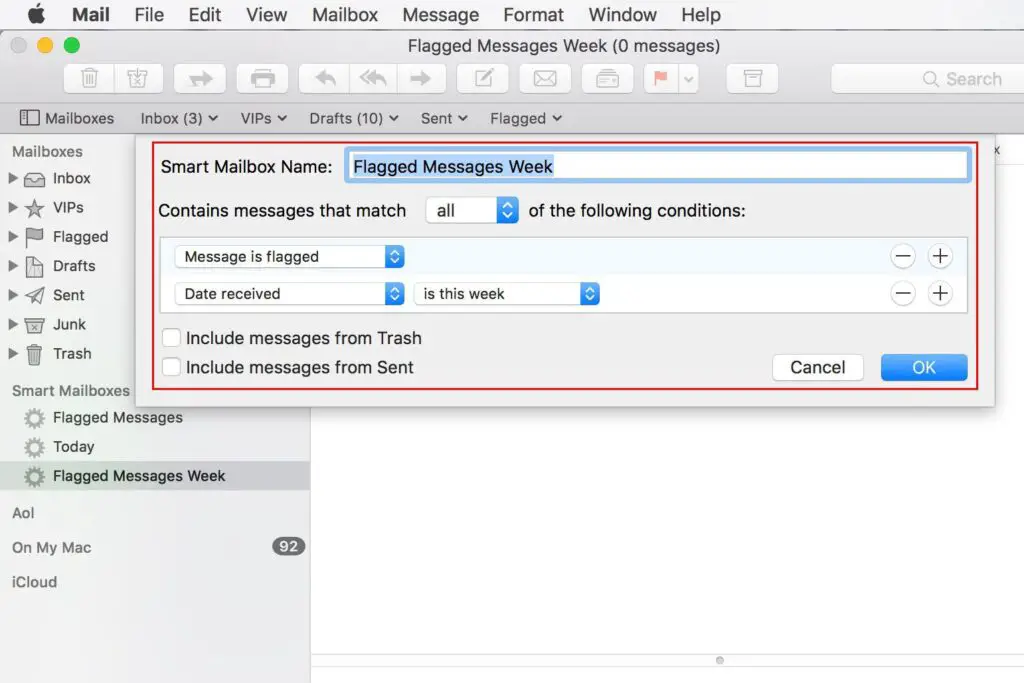
Neste artigo
Se você tem uma grande coleção de mensagens no aplicativo Mail da Apple, deve ter notado que a função de pesquisa pode ser lenta e frustrante. O Mail inclui um sistema de pesquisa dinâmico conhecido como Caixas de Correio Inteligentes que podem agilizar as coisas e ajudar na organização de suas mensagens de e-mail. A pesquisa normal tende a trazer tantas correspondências que tentar percorrer a lista é por si só assustador. Quando você tenta adicionar filtros de pesquisa para restringir as coisas, os resultados podem ser menos úteis, com nenhuma correspondência exibida ou nenhuma mudança real antes da aplicação do filtro.
Caixas de correio inteligentes
Você pode usar o recurso Caixas de Correio Inteligentes do Mail para localizar mensagens rapidamente, com base nos critérios de sua escolha. Por exemplo, você pode querer encontrar todas as mensagens de e-mail de um determinado indivíduo, todas as mensagens relacionadas a um projeto de trabalho ou uma de minhas favoritas, uma caixa de correio inteligente que mostrará todas as mensagens que sinalizei esta semana. Este tipo de caixa de correio inteligente permite que você encontre todas as mensagens que precisam de sua atenção. Devido à natureza dinâmica da Caixa de Correio Inteligente, uma vez que você respondeu a mensagem e desmarcou o sinalizador, elas não aparecem mais nesta Caixa de Correio Inteligente. Uma Caixa de Correio Inteligente exibirá todas as mensagens que atendem aos critérios que você especificar, mesmo se elas são armazenados em caixas de correio diferentes. Uma caixa de correio inteligente também se atualizará dinamicamente sempre que você receber novas mensagens que correspondam a seus critérios. A atualização dinâmica é um dos principais motivos para o uso de caixas de correio inteligentes. Uma simples olhada em uma caixa de correio inteligente geralmente revelará a mensagem que você está procurando, sem muito esforço de sua parte. Qualquer coisa que você fizer com uma mensagem em uma Caixa de Correio Inteligente será refletida na própria caixa de correio dessa mensagem. Por exemplo, se você excluir uma mensagem em uma caixa de correio inteligente armazenada em uma caixa de correio Projetos de trabalho, a mensagem também será excluída da caixa de correio Projetos de trabalho. (Se você excluir a caixa de correio inteligente em si, as versões originais do e-mail que ela contém não serão afetadas.) As caixas de correio inteligentes são armazenadas na barra lateral de Correio, em um cabeçalho de Caixas de correio inteligentes. (Se você ainda não criou nenhuma caixa de correio inteligente, não verá este cabeçalho.)
Crie uma caixa de correio inteligente
Para criar uma caixa de correio inteligente:
-
No menu Caixa de Correio, selecione Nova Caixa de Correio Inteligente. Em versões mais antigas, clique no sinal de mais (+) no canto inferior esquerdo da janela do Mail e selecione Nova caixa de correio inteligente no menu pop-up.
-
No Nome da caixa de correio inteligente , insira um nome descritivo para a caixa de correio, como “Projeto de campos”, “Caixa de entrada sinalizada”, “Mensagens não lidas”, “Anexos” ou “Correio do tio Harry”.
-
Use os menus suspensos para selecionar os critérios apropriados. Pesquise mensagens que correspondam a qualquer um ou todos os critérios que você especificar. Clique no sinal de mais (+) para adicionar mais critérios de classificação. Os critérios podem incluir mensagens na lixeira e mensagens em sua caixa de correio Enviados.
-
Clique OK quando você acabar. A nova caixa de correio inteligente sairá imediatamente e encontrará todas as mensagens que correspondem aos seus critérios. Isso pode levar alguns minutos, especialmente se você especificou apenas um ou dois critérios de pesquisa. Não se esqueça de que qualquer coisa que você fizer com uma mensagem em uma Caixa de Correio Inteligente afeta a versão original da mensagem, portanto, tome cuidado para não excluir uma mensagem em uma Caixa de Correio Inteligente, a menos que realmente queira excluí-la.
Editar caixas de correio inteligentes
Depois de criar uma caixa de correio inteligente, você pode perceber que seu conteúdo não é exatamente o que você esperava. Normalmente, o problema está em como você configura os critérios da Caixa de Correio Inteligente. Você não precisa excluir a Caixa de Correio Inteligente e começar de novo para corrigir o problema; em vez disso, você edita as caixas de correio inteligentes existentes que criar:
-
Clique com o botão direito no Caixa de correio inteligente na barra lateral e selecione Editar caixa de correio inteligente no menu pop-up.
-
Isso exibirá a caixa de criação de caixa de correio inteligente. Edite seu conteúdo da maneira que desejar. Adicione critérios ou altere os parâmetros existentes para melhor atender às suas metas para a caixa de correio inteligente.
-
Quando terminar, selecione OK.
Organize suas caixas de correio inteligentes
Se você criar mais do que algumas caixas de correio inteligentes, convém organizá-las em pastas. Selecione Nova pasta de caixa de correio inteligente no menu Caixa de correio, dê um nome à pasta, como Trabalho, Casa ou Projetos, e clique em OK. Clique e arraste as caixas de correio inteligentes para a pasta apropriada.